Введение в MIT App Inventor
Давайте разберемся, что делает MIT App Inventor уникальным инструментом для создания мобильных приложений, какие возможности он предоставляет и как можно использовать его для реализации своих идей.
Описание MIT App Inventor
MIT App Inventor — это облачная среда для визуального программирования приложений, в основном предназначенная для платформы Android. Она позволяет создавать приложения, используя блоки кода в визуальном интерфейсе. Работа в App Inventor требует только базовых знаний алгоритмизации и не требует знания Java или Android SDK.
Для работы необходимо наличие Google или Google Apps аккаунта. Ссылка на вход: MIT App Inventor
Интерфейс пользователя
После входа пользователь видит список своих проектов. Для создания нового проекта используется команда «Начать новый проект» в меню «Проекты». Проекты хранятся в папке «Мои проекты».
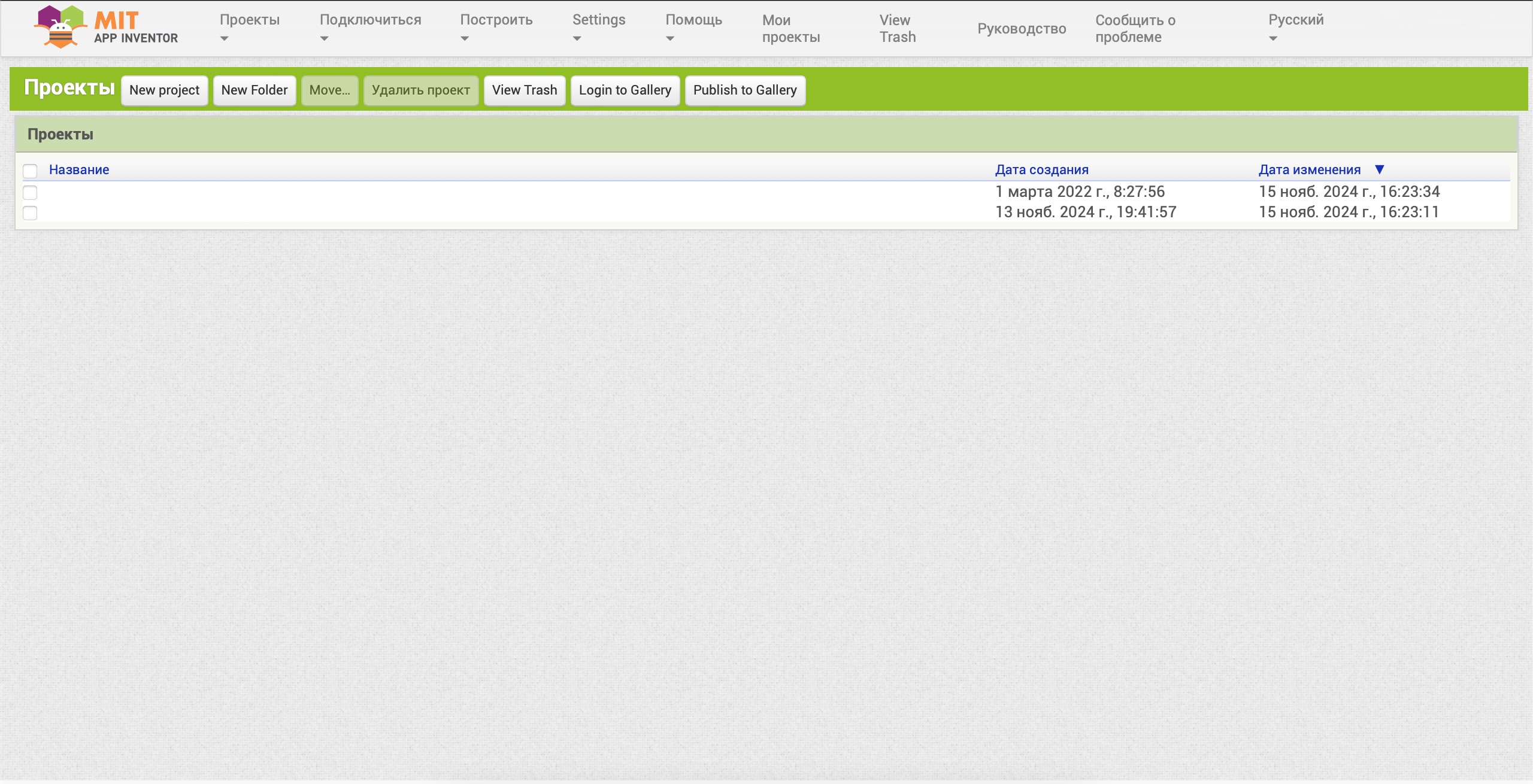
Режим "Дизайнер"
В режиме «Дизайнер» создается интерфейс приложения — размещаются кнопки, текстовые поля, изображения и другие компоненты. Интерфейс содержит:
- Палитра: содержит наборы компонентов для добавления в проект.
- Просмотр: область, где отображается внешний вид приложения.
- Компоненты: список компонентов, которые уже используются.
- Свойства: настройки для компонентов, такие как цвет, шрифт, изображения и др.
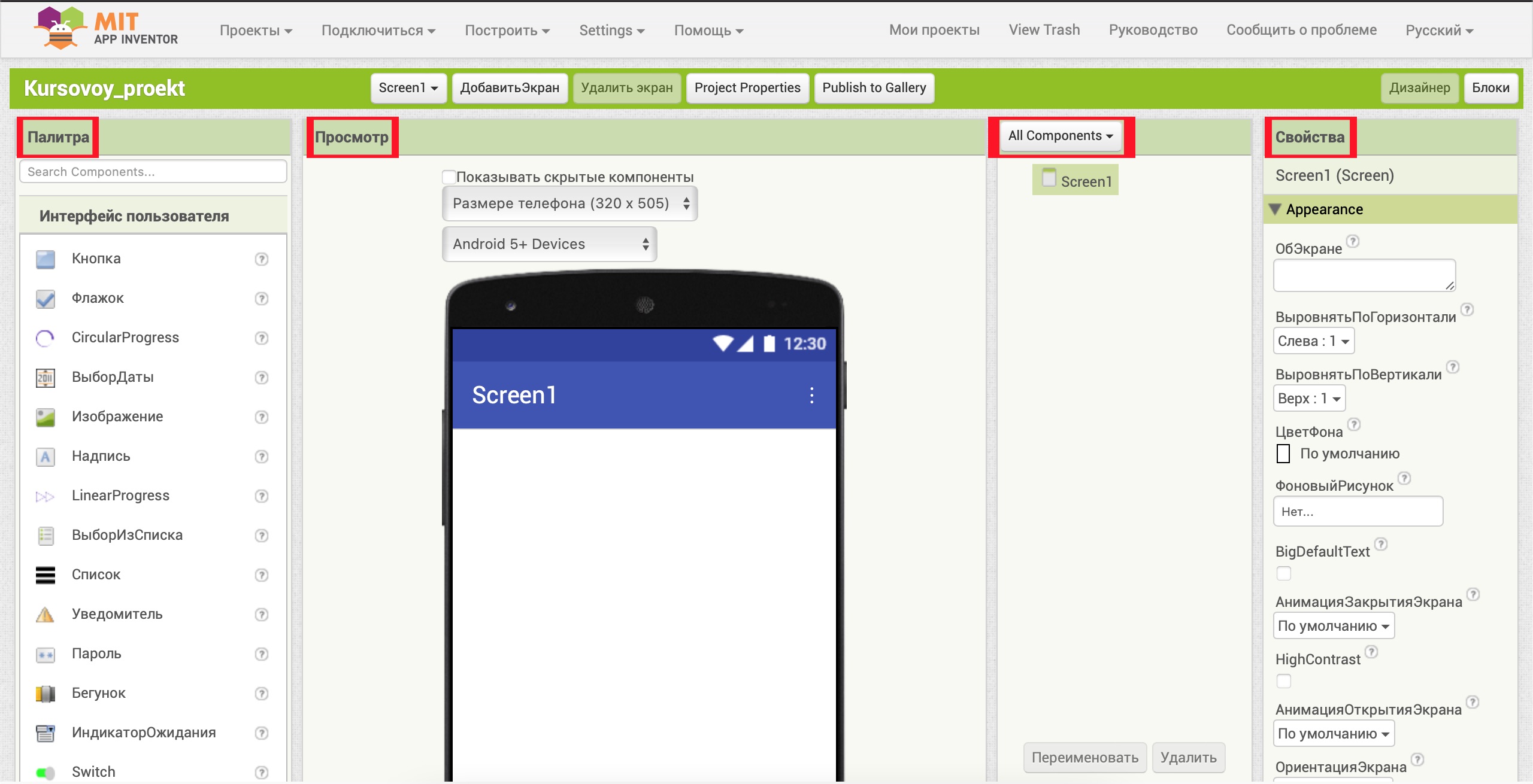
Подробное руководство по режиму "Дизайнер"
Узнайте больше о работе с компонентами, настройке свойств и создании интерфейса приложения:
Перейти к руководствуЭкраны приложения
Приложение может содержать несколько экранов (до 10). Управление экранами осуществляется через команды «Добавить экран» и «Удалить экран».
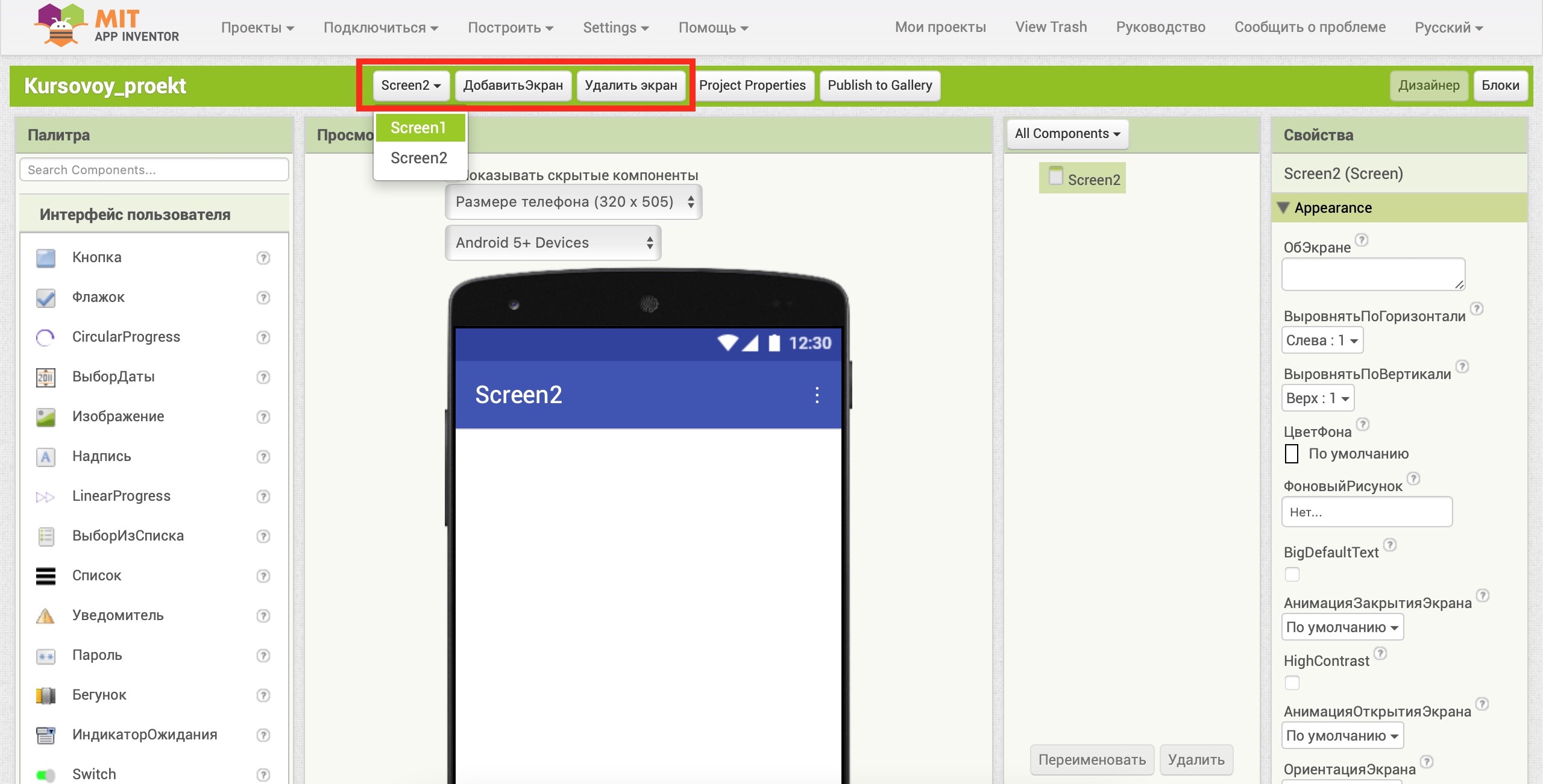
Режим "Блоки"
Режим «Блоки» используется для программирования логики приложения с помощью визуальных блоков. Основные группы блоков:
- Управление
- Логика
- Математика
- Текст
- Массивы
- Переменные
- Процедуры
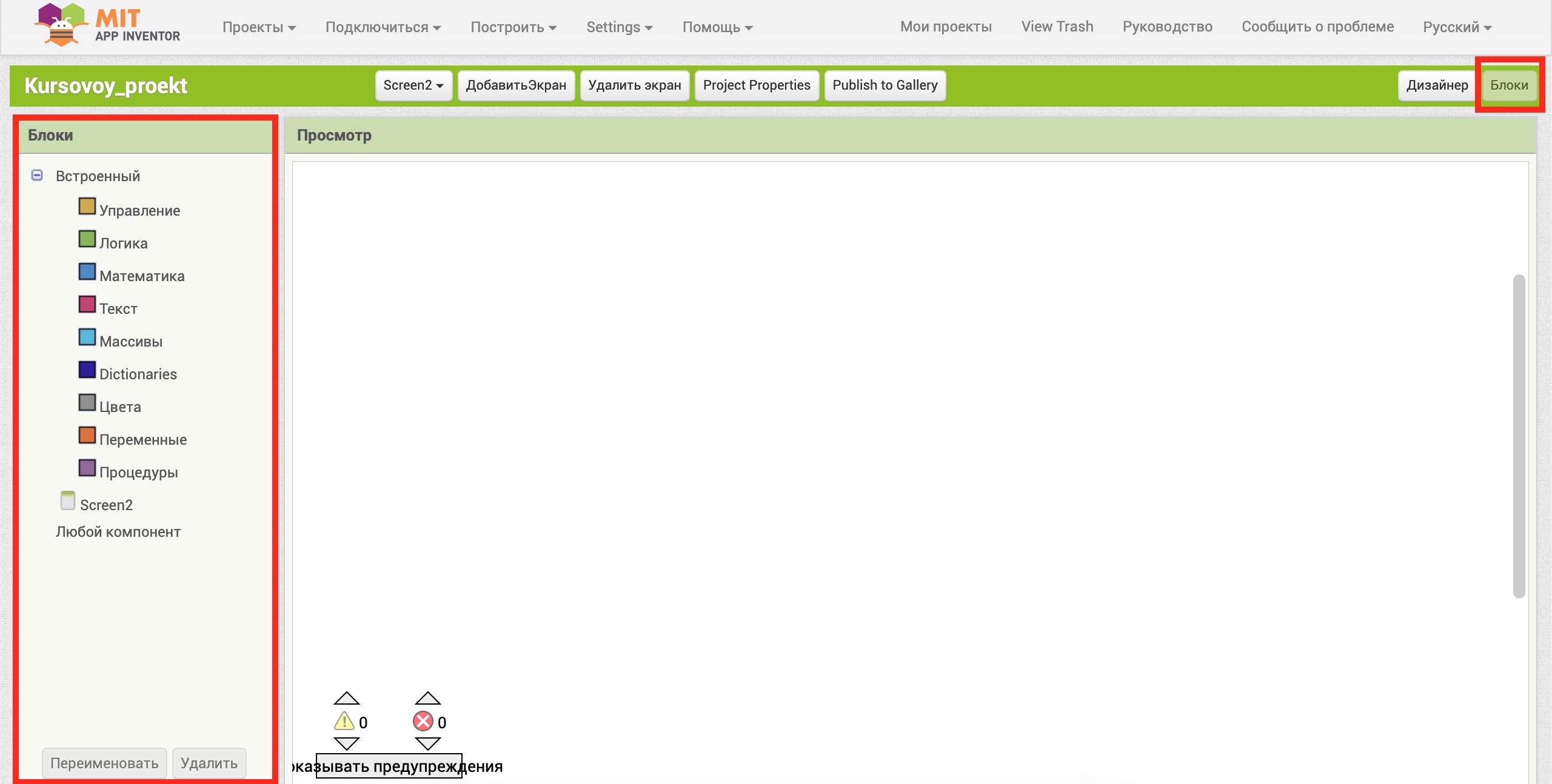
Подробное руководство по режиму "Блоки"
Изучите программирование с помощью блоков, типы блоков, переменные и способы их соединения:
Перейти к руководствуЗагрузка и установка приложений
Тестирование и отладка происходит на мобильном устройстве. Для разработки рекомендуется использовать настольный ПК или ноутбук, а для отладки и тестирования - мобильное устройство с предустановленным приложением MIT App Inventor Companion.
Центр загрузок
Все необходимые инструменты и приложения для MIT App Inventor доступны в нашем центре загрузок:
Перейти в центр загрузокСпособы загрузки приложения на устройство:
-
В исходном коде (файл c расширением .aia)
Исходный код в формате .aia позволяет редактировать приложение. Исходный код генерируется со страницы проекта меню Проекты / Экспортировать выбранные проекты (.aia) на Мой компьютер.
-
В виде исполняемого файла (файл c расширением .apk)
Файл приложения .apk генерируется в App Inventor в меню Построить – Приложение (сохранить .apk на компьютер). Файл .apk является исполняемым приложением, которое работает на устройстве.
-
В виде QR-кода приложения
Генерируется с помощью команды меню Построить - Приложение (создать QR код для скачивания .apk). Для считывания QR кода и установки приложения на мобильное устройство необходимо установить приложение AI2 Companion App из Google Play на мобильное устройство.
Приложение MIT AI2 Companion App доступно в центре загрузок.
Способы тестирования приложения:
С устройством Android и Wi-Fi соединением:
Помощник AI
- На мобильном устройстве загрузить и установить из магазина Google Play приложение MIT AI2 Companion App (доступно в центре загрузок).
- Подсоединить компьютер, на котором вы работаете, и мобильное устройство к одной Wi-Fi сети.
- В MIT App Inventor открыть проект, который нужно протестировать, и выбрать в меню Подключиться – Помощник AI.
- На экране компьютера появится QR код вашего приложения.
- Запустить MIT AI2 Companion на мобильном устройстве и нажать Scan QR code. Через некоторое время приложение появится на вашем устройстве.
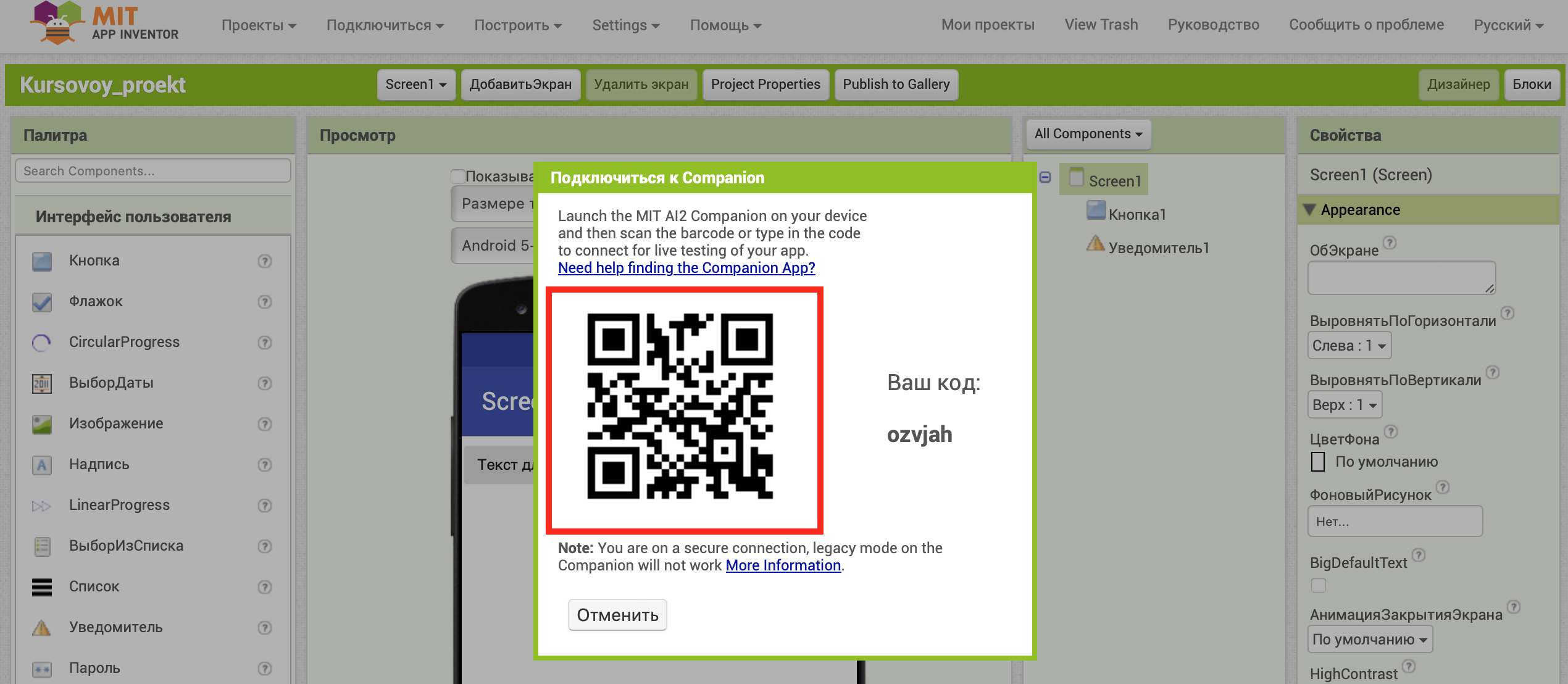
С подключением через USB:
USB
-
Подготовить устройство для использования USB (Включить отладку по
USB).
На Android устройстве перейти в меню Настройки – Для разработчиков, и включить пункт меню Отладка USB.
На Android 4.2 и старше, Функция для разработчиков по умолчанию скрыта. Чтобы включить данную функцию, перейдите в меню Настройки – О телефоне и нажмите номер сборки семь раз.
- Подключить мобильное устройство к компьютеру с помощью кабеля USB.
- Загрузить и установить специальное программное обеспечение App Inventor Setup Software (доступно в центре загрузок).
- Запустить aiStarter.
- В MIT App Inventor открыть проект, который нужно протестировать, и выбрать в меню Подключиться – USB.
Без устройства с Android:
Эмулятор
- Загрузить и установить специальное программное обеспечение App Inventor Setup Software (доступно в центре загрузок).
- Запустить aiStarter.
- Перейти в окно проекта в MIT App Inventor и выбрать меню Подключиться – Эмулятор.
- Через некоторое время эмулятор с тестируемой программой будет запущен.
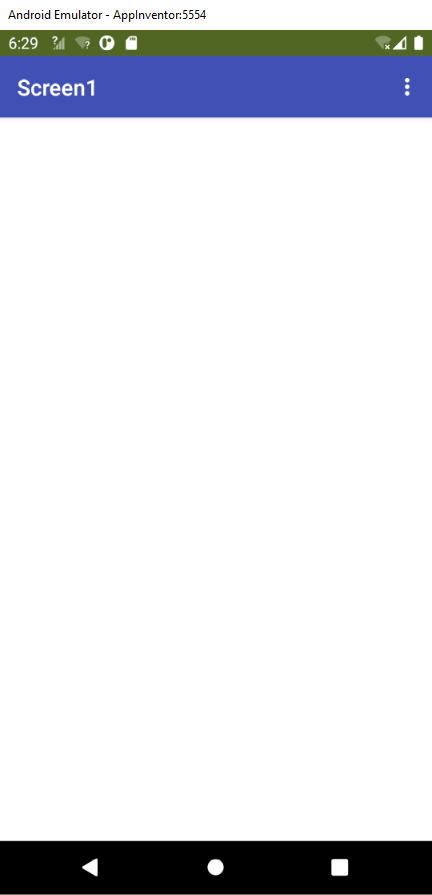
Готовые проекты для изучения
Вы также можете скачать готовые проекты MIT App Inventor для изучения и модификации:
Перейти к проектам